具体方法:1、首先,打开“我的电脑”,并点击进入C盘,如图所示。由于如今win10系统在运行时难免会有一些小故障,因此微软也会定期进行更新补丁的推送,不过有用户在更新完win10系统之后,却发现控制面板中的realtek高清晰音频管理器没有了,面对这种情况应该怎么解决
具体方法: 1、首先,打开“我的电脑”,并点击进入C盘,如图所示。
由于如今win10系统在运行时难免会有一些小故障,因此微软也会定期进行更新补丁的推送,不过有用户在更新完win10系统之后,却发现控制面板中的realtek高清晰音频管理器没有了,面对这种情况应该怎么解决呢?下面小编就来告诉大家更新win10没有realtek高清晰音频管理器解决方法。
推荐下载:win10专业版下载
具体方法:
1、首先,打开“我的电脑”,并点击进入C盘,如图所示。
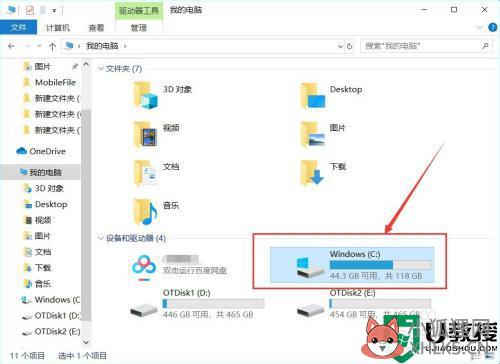
2、进入电脑的C盘之后,我们点击进入“Program Files”文件夹,如图所示。
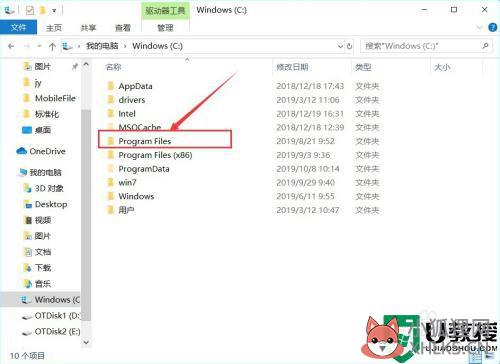
3、然后点击进入“Realtek”文件夹,如图所示。
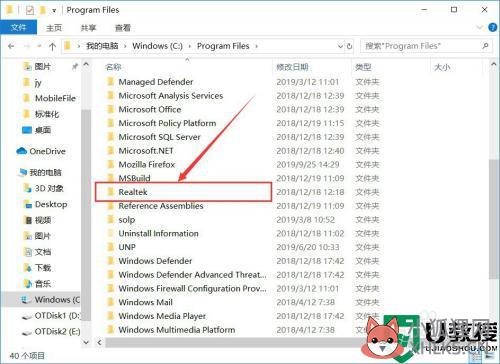
4、进入Realtek之后,我们点击进入“Audio”文件夹,如图所示。
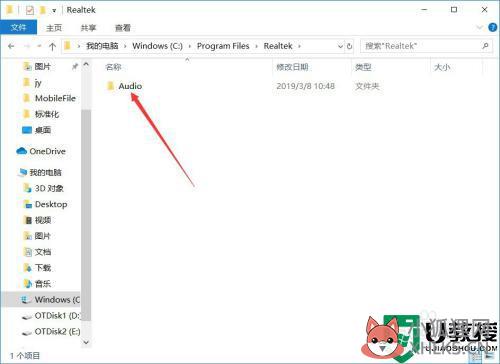
5、然后我们继续点击进入“HDA”文件夹,如图所示。
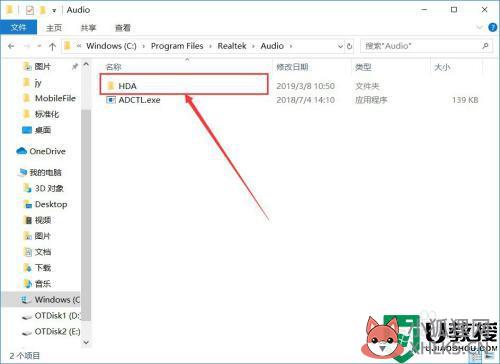
6、然后我们点击“RtlUpd64.exe”即可安装Realtek高清晰音频管理器的驱动,如图所示。
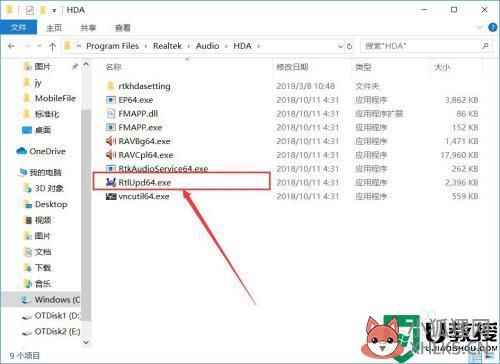
7、安装完成之后,我们进入控制面板,选择“硬件和声音”,如图所示。
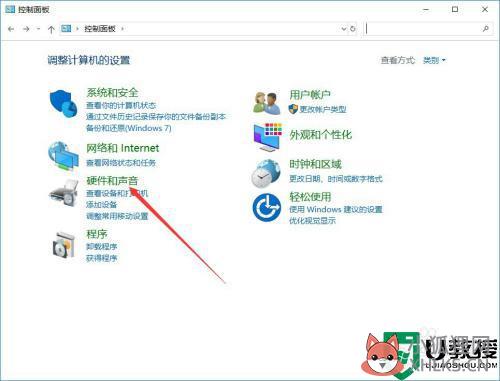
8、然后就可以找到“Realtek高清晰音频管理器”,如图所示。
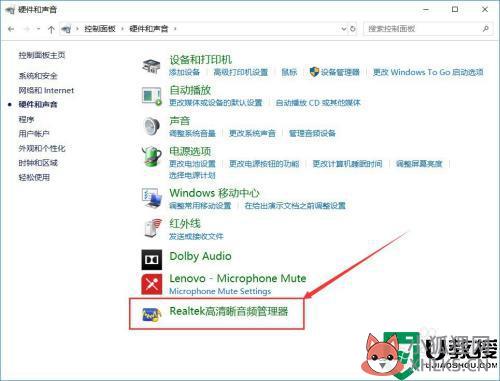
上述就是关于更新win10没有realtek高清晰音频管理器解决方法了,有遇到这种情况的用户可以按照小编的方法来进行解决,希望能够帮助到大家。









